إن كنت أحد هؤلاء الراغبين في دخول عالم سناب شات، فيجب أن تعرف أنّ الأمور قد تكون مربكة قليلًا في البداية، وخاصةً مع وجود العديد من المتاهات داخل التطبيق، لذلك نقدّم هذا الدليل للمبتدئين في تطبيق سناب شات، وسنحاول من خلاله إيجاد طريقنا داخل هذه المتاهات، وتوضيح بعض الأمور الّتي قد تكون مبهمة للبعض.
التنقّل بين نوافذ التطبيق
لربما يكون التنقل بين نوافذ التطبيق هو الأمر الأكثر غموضًا بالنسبة للمستخدمين الجدد، لذلك نلاحظ أنّ سناب شات دائمًا ما يحصل على تقييمات سلبية بالنسبة إلى هذه النقطة، ولكن الأمر ليس بذلك التعقيد، فالتطبيق يحوي على خمس نوافذ: النافذة الأساسية هي الكاميرا، ومن ثمّ يمكن الوصول إلى النوافذ الأربع الأخُرى بتحريك الشاشة نحو أحد الاتجاهات الأربعة.
بالتحريك نحو الأعلى ستصل إلى الملف الشخصي، أمّا بالتحريك نحو الأسفل فتصل إلى منطقة خاصيّة الذكريات، وهي المنطقة الّتي تسمح بحفظ بعض من مشاركاتك السابقة بهدف استعمالها لاحقًا. التحريك نحو اليمين يوصلنا إلى قصص الأصدقاء، والقصص عبارة عن صور أو مقاطع فيديو يقوم الأصدقاء بنشرها لتنحذف تلقائيًا بعد 24 ساعة.
أخيرًا فإنّ التحريك نحو اليسار فيوصلنا إلى منطقة التراسل، الّتي يمكنك من خلالها إرسال الرسائل للأصدقاء واستلام الرسائل منهم.
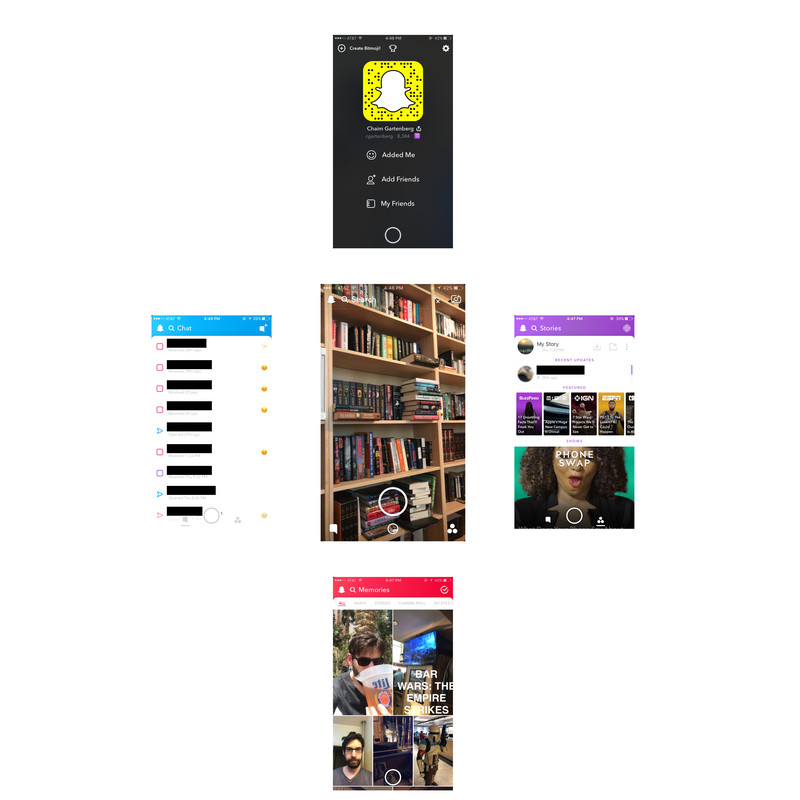
النافذة الرئيسية: الكاميرا
إنّ بساطة النافذة الرئيسية في سناب شات هو أمر مستغرب؛ لأنّ هذه النافذة تحوي على الكاميرا، وتطبيق سناب شات قائم بالأساس على ميّزات هذه الكاميرا. نلاحظ البساطة بتجاهل الأيقونات المختلفة التي من الممكن أن تخبرنا بما يحدث في النوافذ الأُخرى.
يوجد في أسفل النافذة دائرة بيضاء يمكن التقاط الصور بالضغط عليها، أمّا بالضغط المطوّل على ذات الدائرة فيسمح لنا بتسجيل الفيديو. يوجد في أعلى النافذة إلى اليمين أيقونات تسمح بتفعيل الوضع الليلي، أو تشغيل الفلاش، أو التبديل بين الكاميرا الأمامية والخلفية، كما يمكننا التدبيل بينهما كذلك بالضغط مرتين على الشاشة.
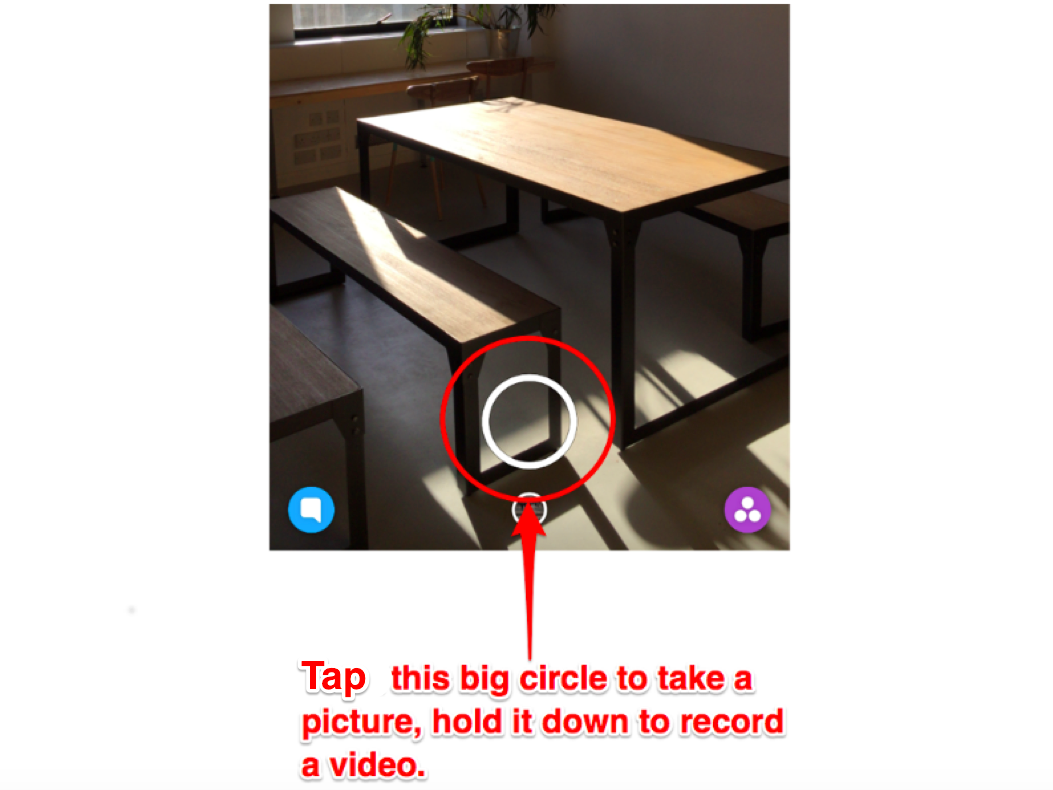
يتيح لنا الضغط على أي مكان في النافذة الرئيسية (عدا الدائرة البيضاء) استخدام ميّزة الفلاتر (يمكن الاطلاع على آلية عملها من هنا)، هذه الفلاتر أشبه بأقنعة تُضاف إلى الوجه أو إلى الرأس، كفلتر باقة الأزهار الشهير. بعد أن تميّز الكاميرا وجهك تقوم بعرض مجموعة متنوّعة من الفلاتر الّتي يمكنك الاختيار منها.
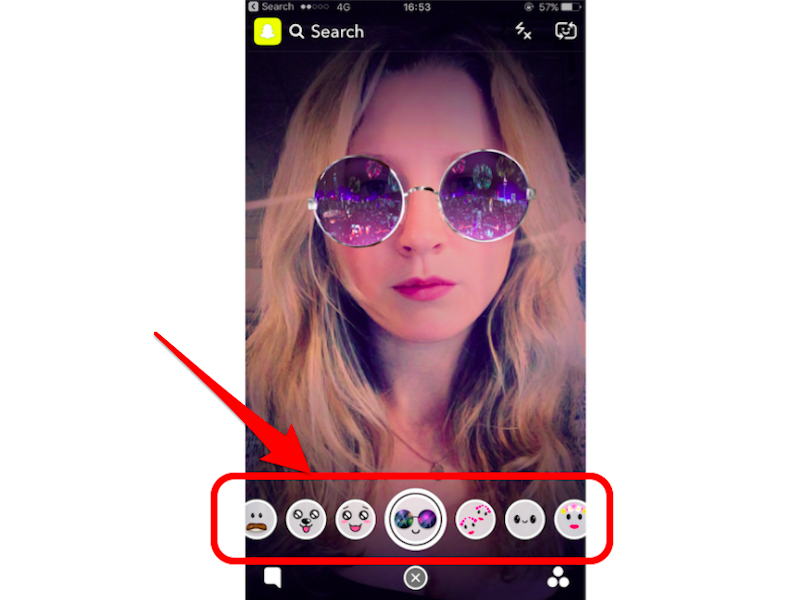
بعد التقاط صورة للوجه _ مع فلتر أو بدون _ تظهر مجموعة من الخيارات للتعديل على الصورة، كإضافة نص على الصورة، أو إضافة الملصقات والرسومات. يتيح رمز المقص اقتطاع شيء من الصورة لحفظه كملصق لاستخدامه لاحقًا، أمّا رمز المؤقت فيسمح بتحديد المدّة الّتي ستظهر ضمنها الصورة عند الأصدقاء بعد إرسالها لهم. بعد التعديل على الصورة يمكن تحريك الشاشة نحو اليسار أو اليمين لإضافة أشياء أُخرى للصورة مثل: درجة الحرارة الحاليّة، أو الوقت الحالي وأشياء أُخرى كثيرة.
في أسفل النافذة إلى اليسار يوجد سهم لحفظ الصور، وأيقونة تضيف الصورة أو الفيديو مباشرةً إلى مكان تواجد قصصك، والّتي تبقى كما ذكرنا مدّة 24 ساعة لتنحذف بشكل تلقائي بعدها. وأخيرًا، وبعد الانتهاء من كل الإضافات والتعديلات يمكن الضغط على أيقونة السهم الأزرق لإرسال الصورة أو الفيديو إلى أحد الأصدقاء.
نافذة القصص
لنترك النافذة الرئيسية، ولنحرّك الشاشة نحو اليمين، نحن الآن في نافذة القصص. ستعثر في هذه النافذة على قصص الأصدقاء، جنبًا إلى جنب مع عدد كبير من الإعلانات للعلامات التجارية الكبيرة. ستظهر تحديثات القصص الجديدة للأصدقاء في الجزء العلوي من النافذة. يمكن مشاهدة القصص بالتمرير نحو الأسفل، واختيار القصص الّتي ترغب بها، كما يمكنك الضغط على أيقونة صغيرة عبارة عن ثلاث دوائر بيضاء، ومن ثمّ ستتمكن من مشاهدة كل القصص بالتسلسل. هذه الميّزة تتيح تحكّم أكبر بالقصص الّتي ترغب برؤيتها.
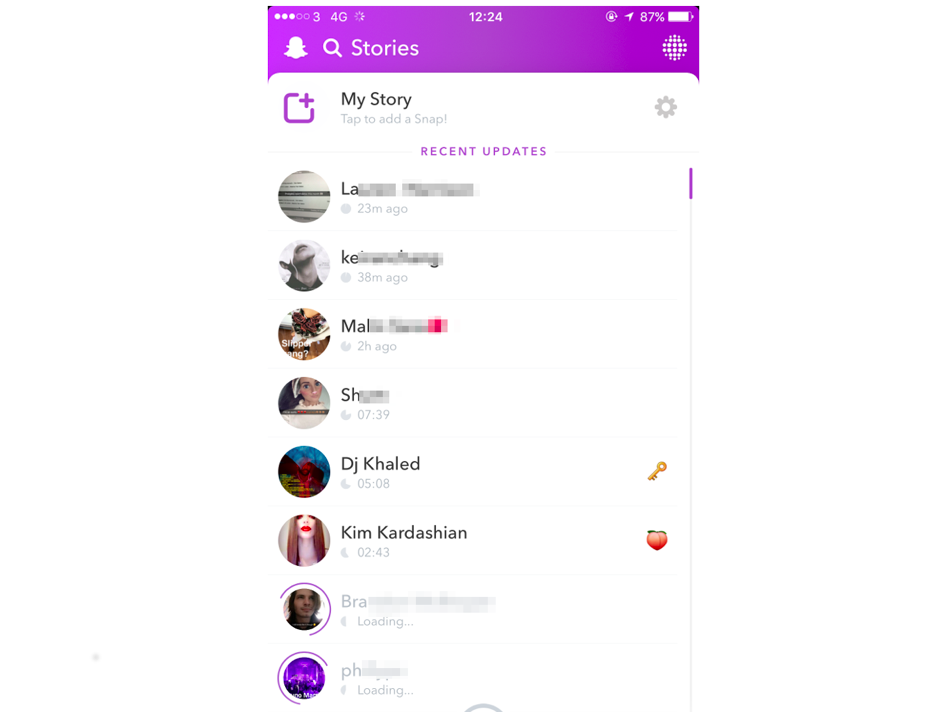
نافذة التراسل
نافذة التراسل هي النافذة الّتي سمح لنا بالتواصل مع الأصدقاء، حيث تدعم سناب شات ثلاثة أنواع من الرسائل، وهي الصور والفيديو والرسائل النصيّة. سيخبرك اللون بجوار الأسماء في جهة الاتصال بنوع الرسالة الّتي وصلتك، فالأحمر يعني الصور، أمّا الأرجواني فيعني مقاطع الفيديو، وأخيرًا الأزرق يعني الرسائل النصيّة. إذا أردت إرسال الرسائل فيمكن بكل بساطة الضغط على جهة الاتصال والتحريك نحو اليسار، أو ممكن الضغط على أيقونة الفقاعة البيضاء في الزاوية اليمنى العليا
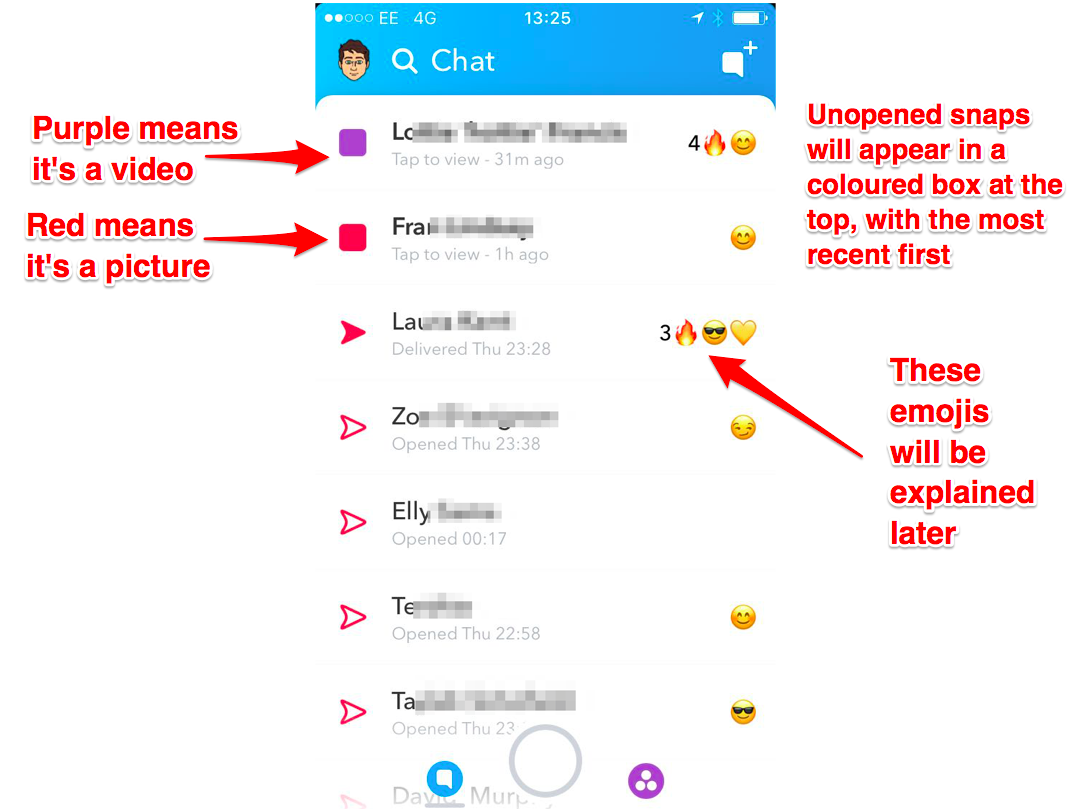
نافذة الملف الشخصي
نافذة الملف الشخصي هي المكان الذي يمكن من خلاله إضافة الأصدقاء، أو قبول الطلبات أو رفضها، وكذلك تصفح قائمة الأصدقاء. كما أنّ إعدادات التطبيق توجد في هذه النافذة.
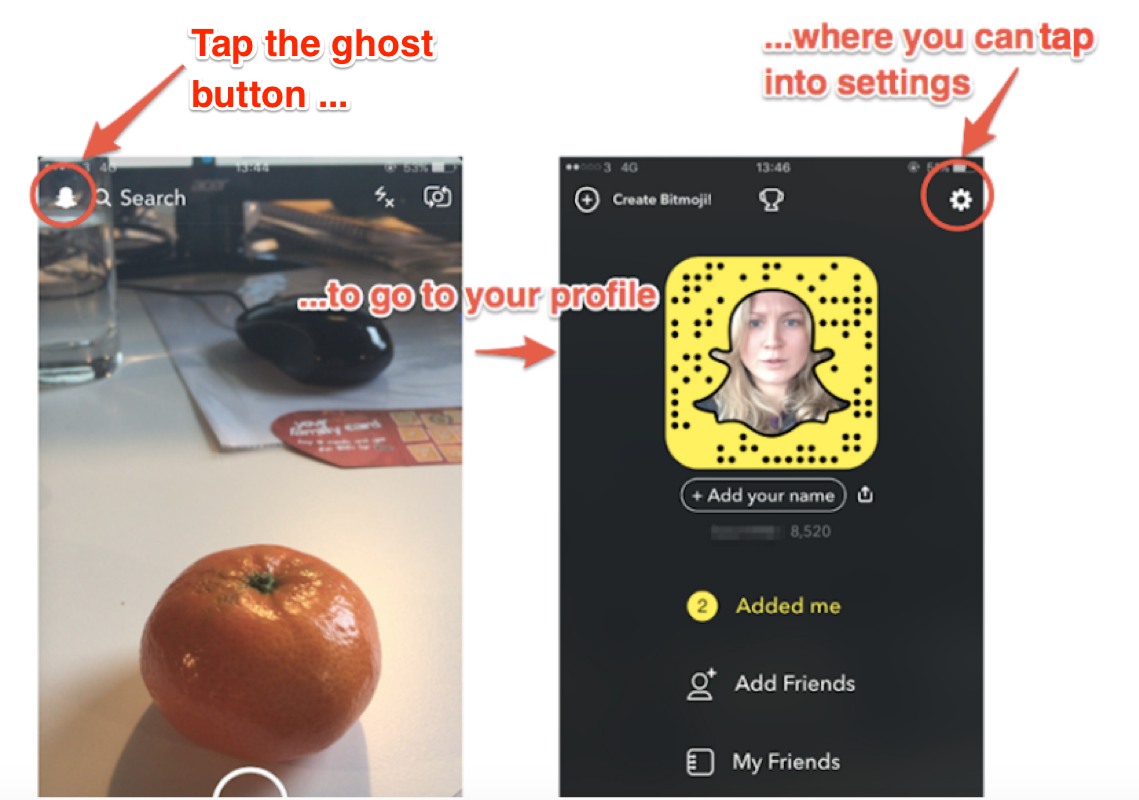
يوجد كذلك في نافذة الملف الشخصي أيقونة صفراء كبيرة تُدعى سناب كود (Snapcode)، وهي طريقة سريعة لإضافة الأصدقاء إلى حسابك في سناب شات، فيكفي أخذ لقطة شاشة لأي سناب كود لأحد الأصدقاء، ومن ثمّ النقر على خيار إضافة الأصدقاء عبر سناب كود واختيار الصورة الملتقطة، وسيقوم التطبيق تلقائيًا بإضافة الصديق. كما يمكن الأصدقاء عبر عدّة طُرق أُخرى، أولى هذه الطُرق بالبحث عن اسمه مباشرةً، أمّا الطريقة الأُخرى فهي إضافة الأصدقاء عندما يكونون بالقرب منك عبر ميّزة الأصدقاء القريبين.
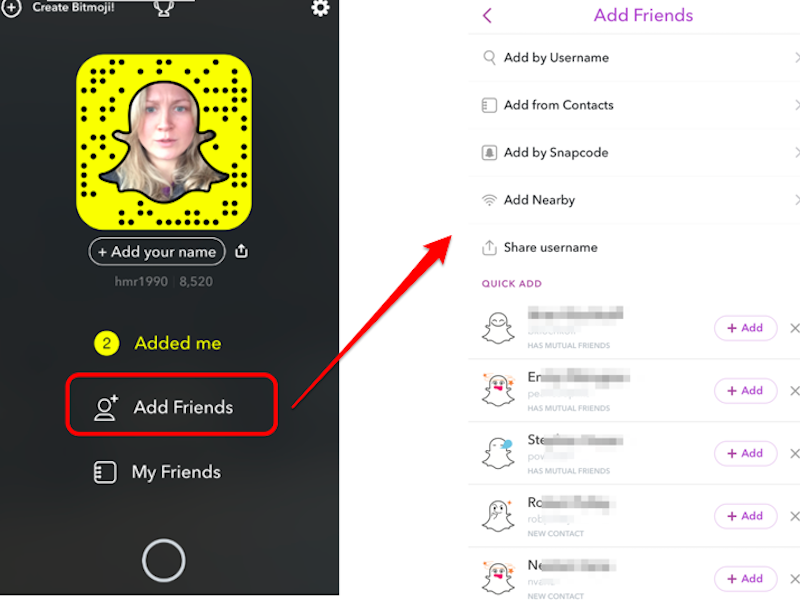
نافذة الذكريات
تعتبر نافذة الذكريات من أحدث الميّزات إضافةً، وهي حل قائم على التخزين السحابي بهدف حفظ وتخزين المشاركات والقصص الّتي سبق وأن أرسلتها وشاركتها مع أحد الأصدقاء. يمكن تخصيص هذه الميّزة من خلال الإعدادات الموجودة في نافذة الملف الشخصي، ولكن اعتمادًا على كيفية تكوين الأشياء، يمكنك تخصيص الميّزة بحيث تحفظ كل القصص بشكل تلقائي فور انتهاء صلاحيتها، ويمكنك كذلك إضافة زر لحفظ ذكريات معيّنة، وهو ما يُضيف المزيد من التحكم. هناك أيضًا قسم خاص يُدعى (Move to My Eyes Only)، وهو قسم خاص ضمن الذكريات لحفظ الأشياء الخاصة الّتي لا ترغب أن يطلّع عليها أحد.
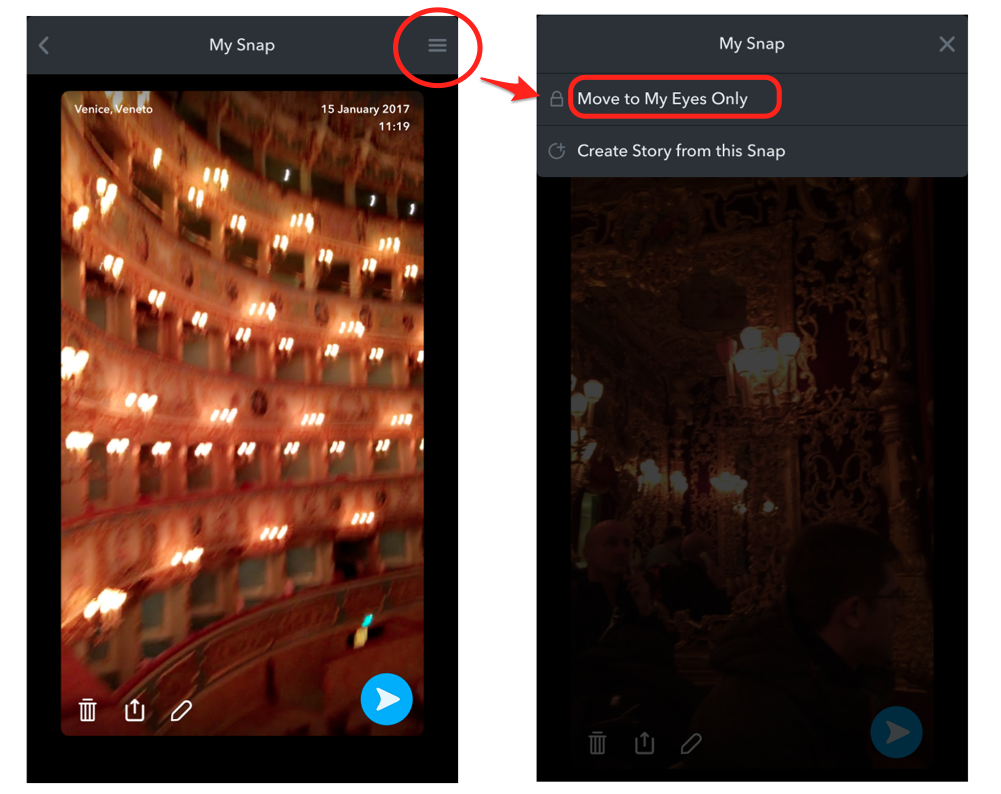
ينمو سناب شات ويتغير باستمرار، ولذلك التطبيق اليوم يختلف عمّا كان في بداياته، وبالتأكد سيتغيّر غدًا، وخاصةً في ظل الصراع الكبير مع انستاغرام وبقة التطبيقات التابعة لفيسبوك. لكننا سنحاول تحديث المقال بناءً على التغييرات القادمة ليبقى قدر الإمكان دليلًا مختصرًا لمستخدمي سناب شات الجدد.
لكن بالتأكيد لا يمكننا الإحاطة بكل الميّزات والأسرار لوحدنا، لذلك جاء دوركم في إضافة أية ميّزات ترونها جيّدة ولم يتم ذكرها في المقال، حتى يتم تحديث المقال بناءً على مقترحاتكم.

